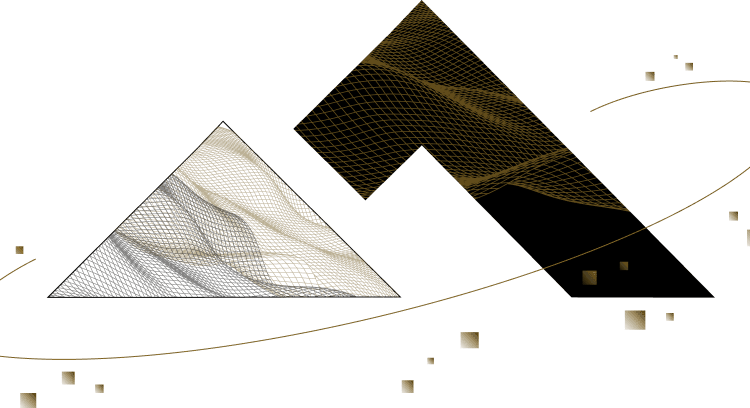エックスサーバーからWordPressを削除する方法
この記事ではXserverで運用しているWordPressサイトを削除する手順について解説していきたいと思います。
一言で「削除する」といっても、状況により対応すべきことや、注意点が異なりますので、慎重に行ってくださいね!
また、削除してしまった後に、やっぱりもう一度復元したいと思う事があるかもしれません。
念のため、ファイルやデータベースのデータをバックアップしてローカルに保存しておきましょう。
バックアップを忘れずに
プラグインのインストールや設定の更新前には念のためバックアップをとるようにしましょう!
→BackWPup を利用して自動的にバックアップを取る方法
エックスサーバーからWordPressを削除する方法
エックスサーバーで運用しているWordPressサイトを削除する場合、以下の3点について考える必要があります。
- WordPressファイルを削除する
- データベースを削除する
- ドメインを解約する
順番的にも「WordPress → データベース → ドメイン」の順に対応するのがいいかと思います。
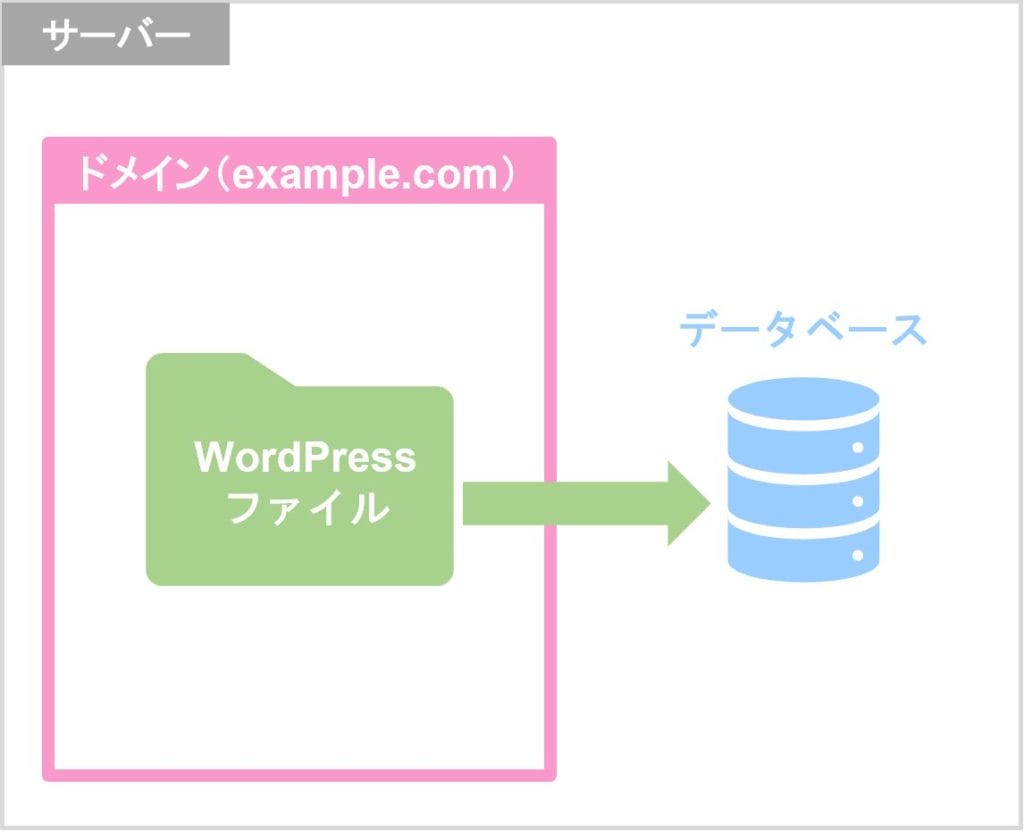
それぞれの関係性を簡単に図にするとこのようになります。
サーバー内にはWordPressサイト自体を構築する「WordPressファイル」と、作成した記事のデータ等を保存する「データベース」があります。
- ドメインはインターネットを通じてWordPressにアクセスしてもらうための住所のようなもので、ドメインの中にWordPressファイルがあるわけではありません。
ドメインについてはこちらの記事で詳しく解説しています。
→ドメインの基礎知識を徹底解説
それでは一つずつ詳しく解説していきます。
WordPressファイルを削除する
まずはWordPressファイル自体を削除します。
手順は以下の通りです。
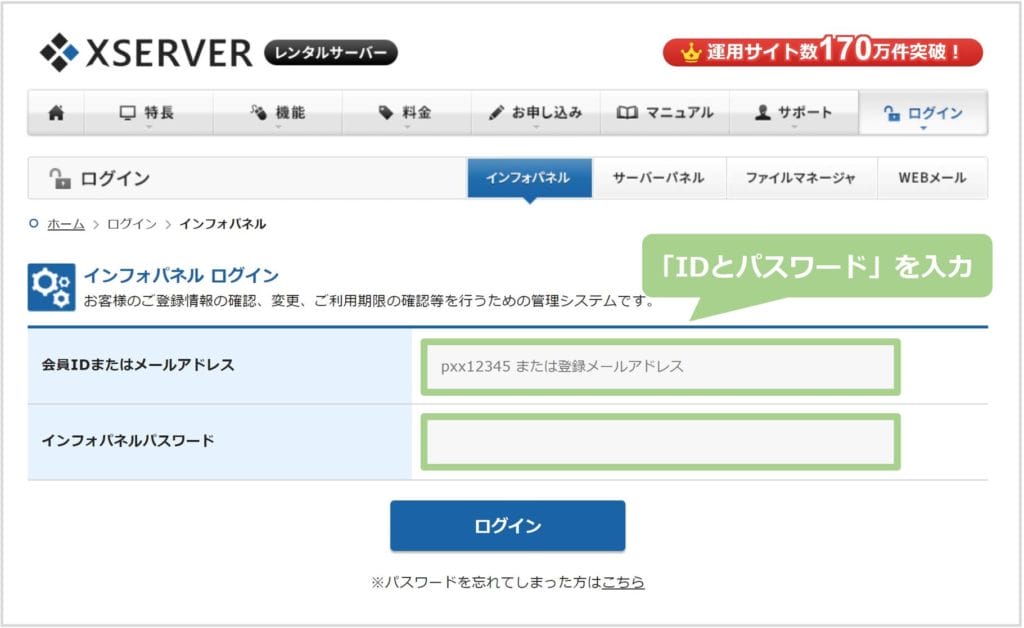
エックスサーバーのログインページからログインします。
インフォパネルログインページはこちらです。
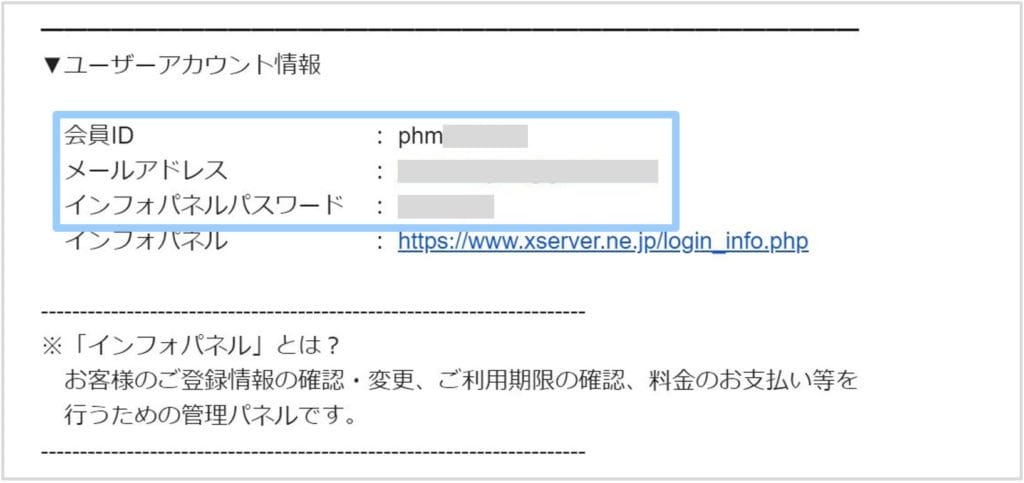
パスワードはエックスサーバーの登録時に送られてくるメールに記載されています。
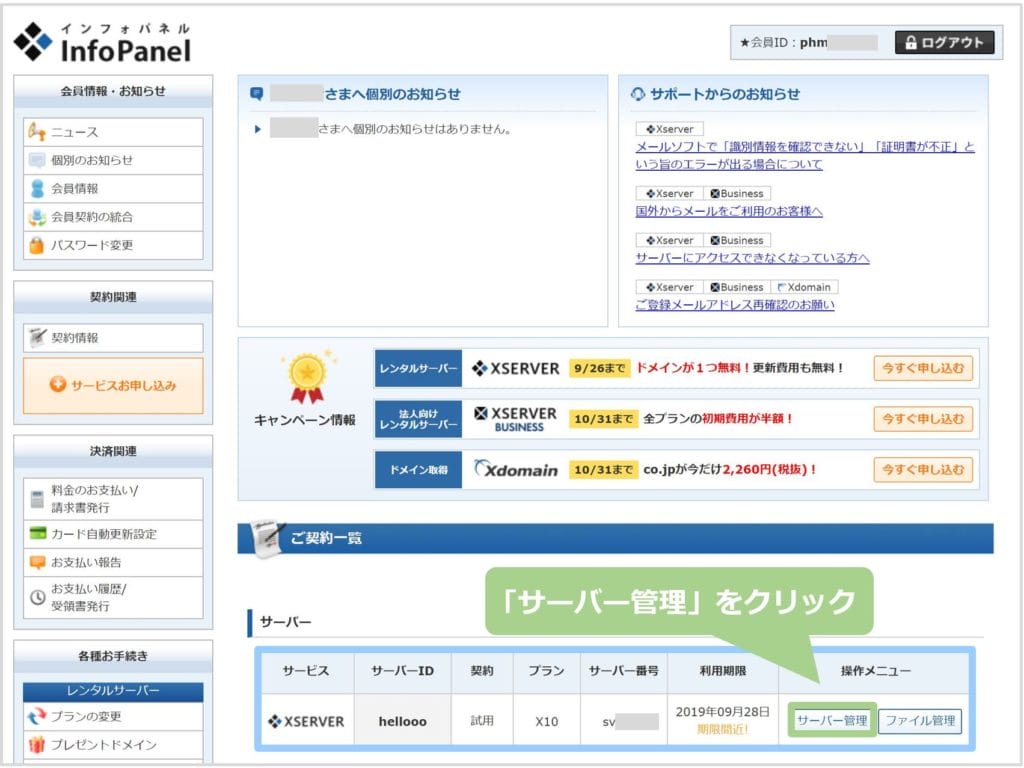
インフォパネルにログインしたら、削除したいWordPressファイルが入っているサーバー管理画面には入ってください。
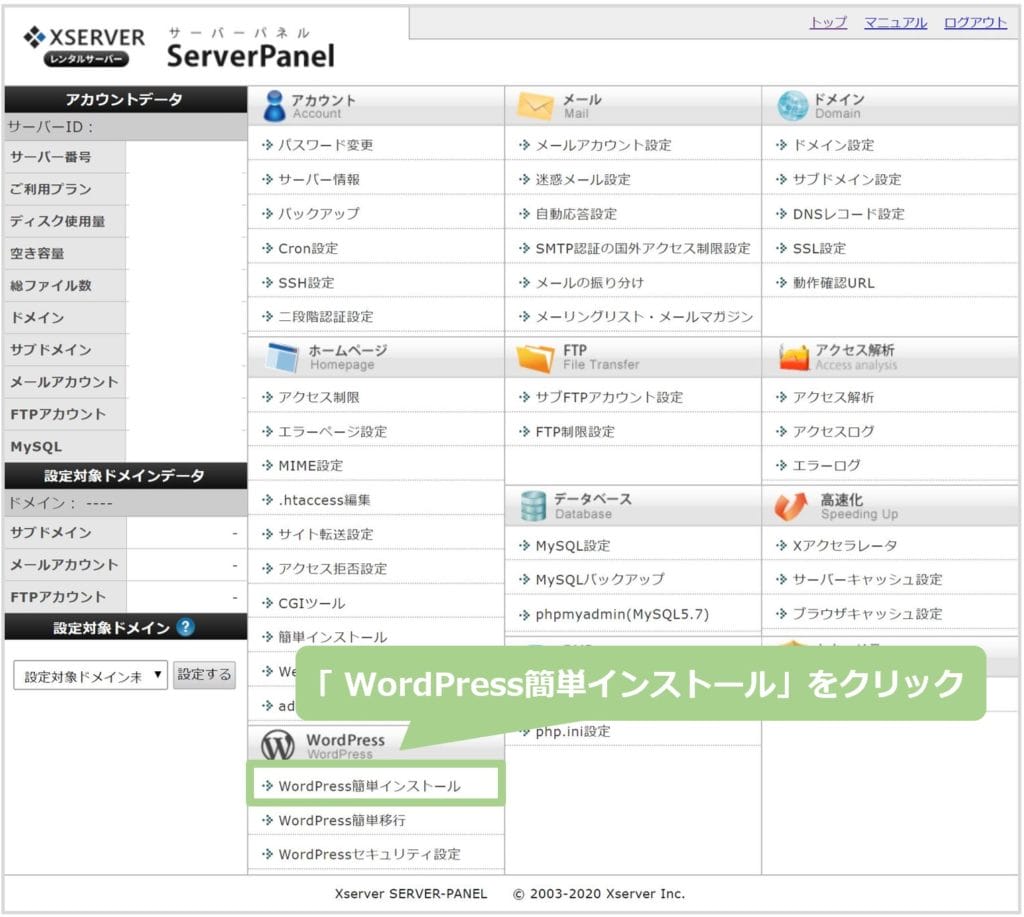
メニューから「WordPress簡単インストール」をクリックします。
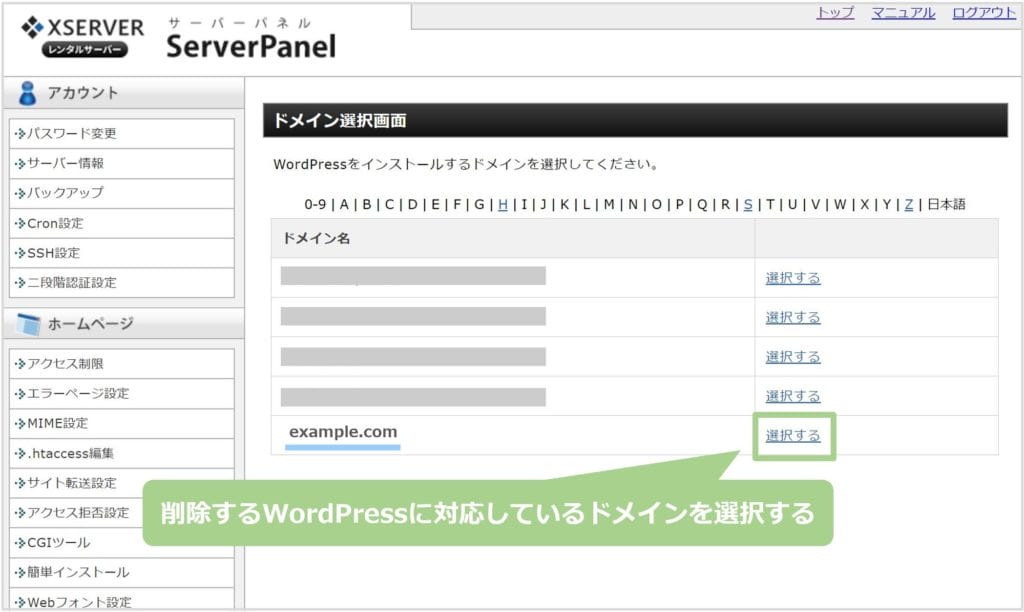
削除するWordPressに対応しているドメインから「選択する」をクリックします。
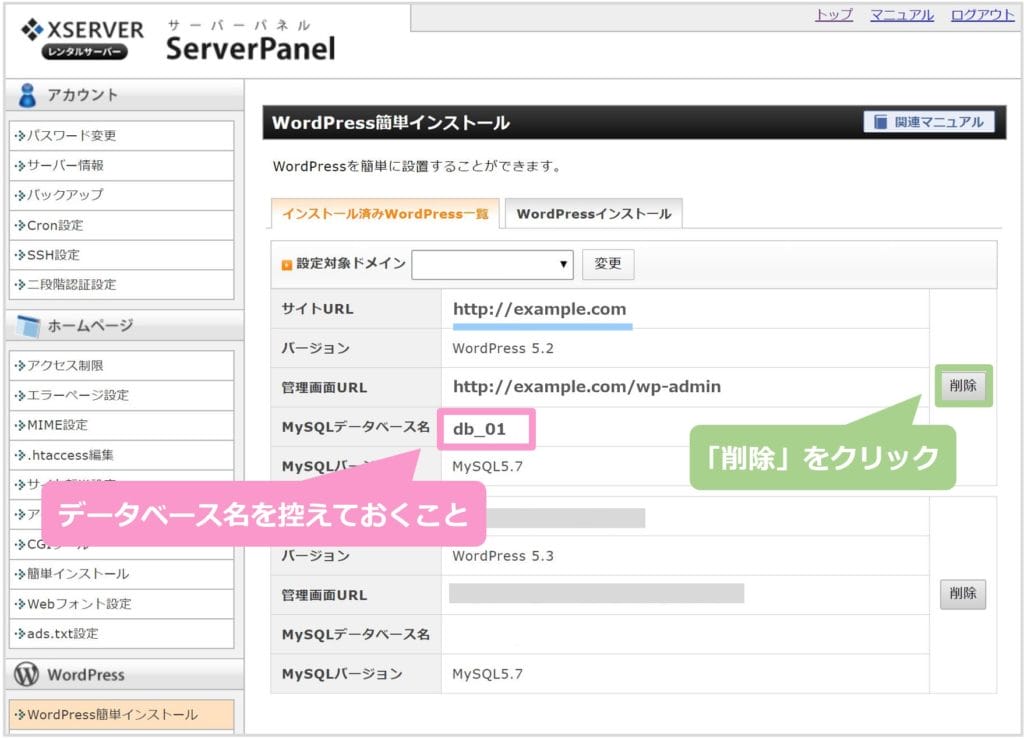
削除するWordPressのサイトURLをよく確認し「削除」をクリックします。
- この時に「MySQLデータベース名」を控えておいてください。この後のデータベースを削除する手順で必要になります。
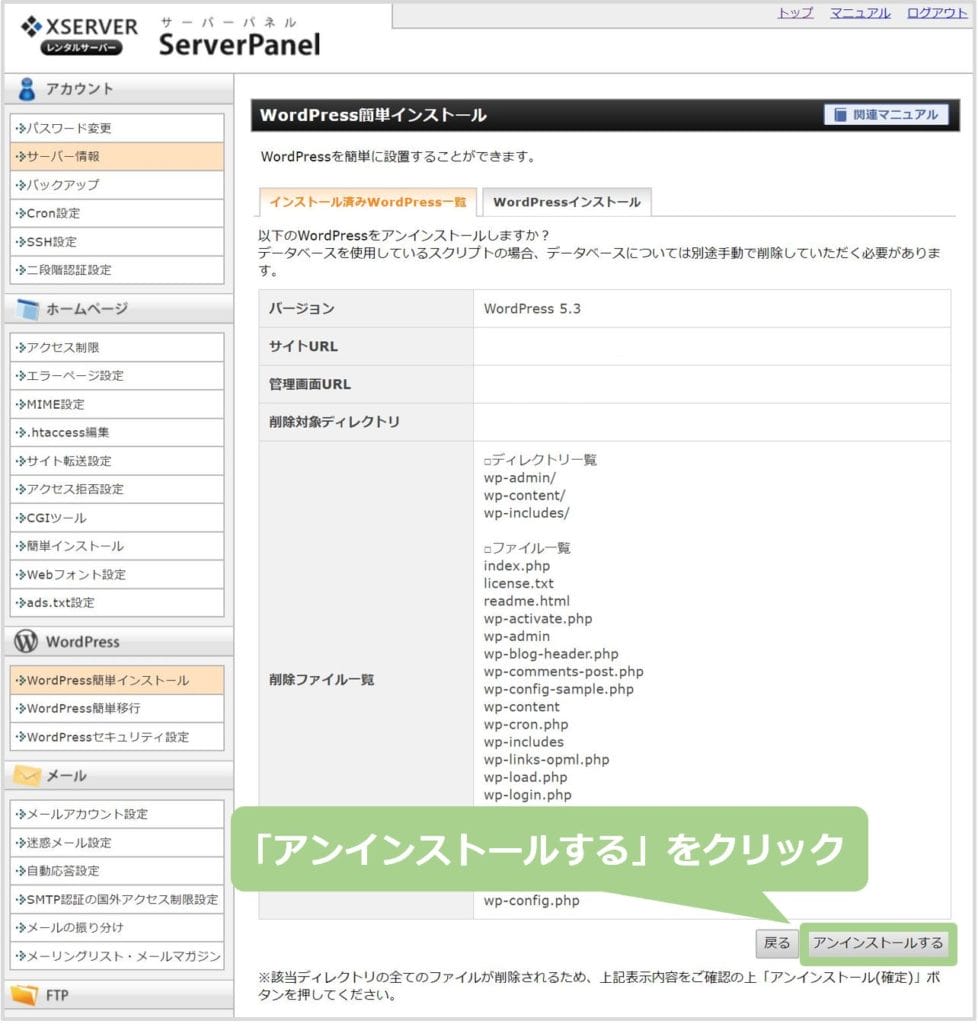
画面が切り替わったら「アンインストールする」をクリックします。
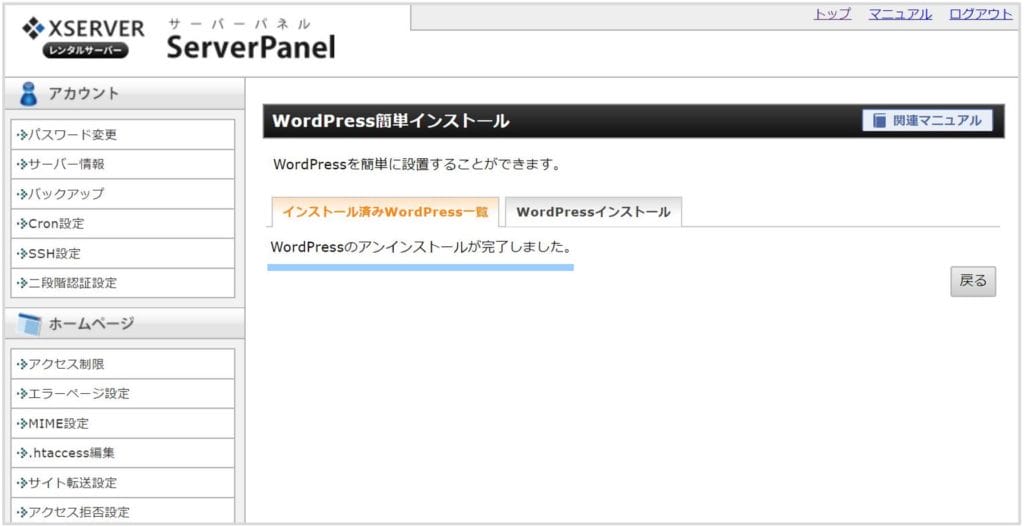
「WordPressのアンインストールが完了しました」と表示されればOKです。
データベースを削除する
次は、先ほど削除したWordPressに対応したデータベースの削除です。
データベース削除時の注意点
ここで注意しなければならない点があります。
先ほど見たイメージ図では、1つのWordPressファイルと、1つのデータベースしかありませんでした。
しかし、実際には以下の図のような場合があります。
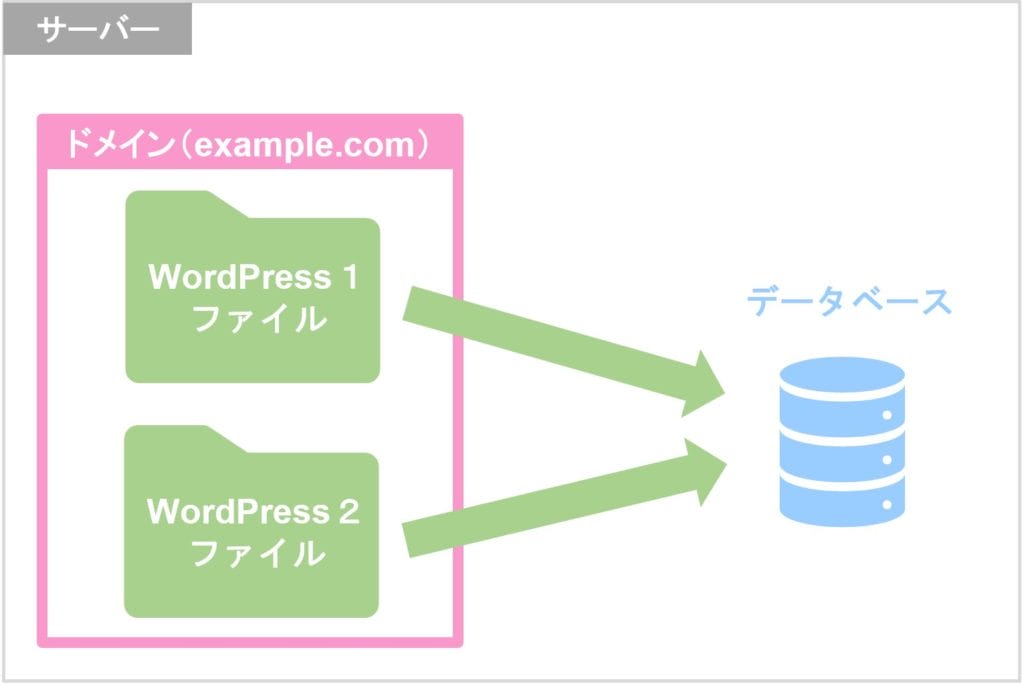
このように、1つのデータベースが2つ以上のWordPressに対応していることがあります。
この時にデータベースを削除してしまうと、残ったWordPressサイトのデータも一緒に消えてしまいます。
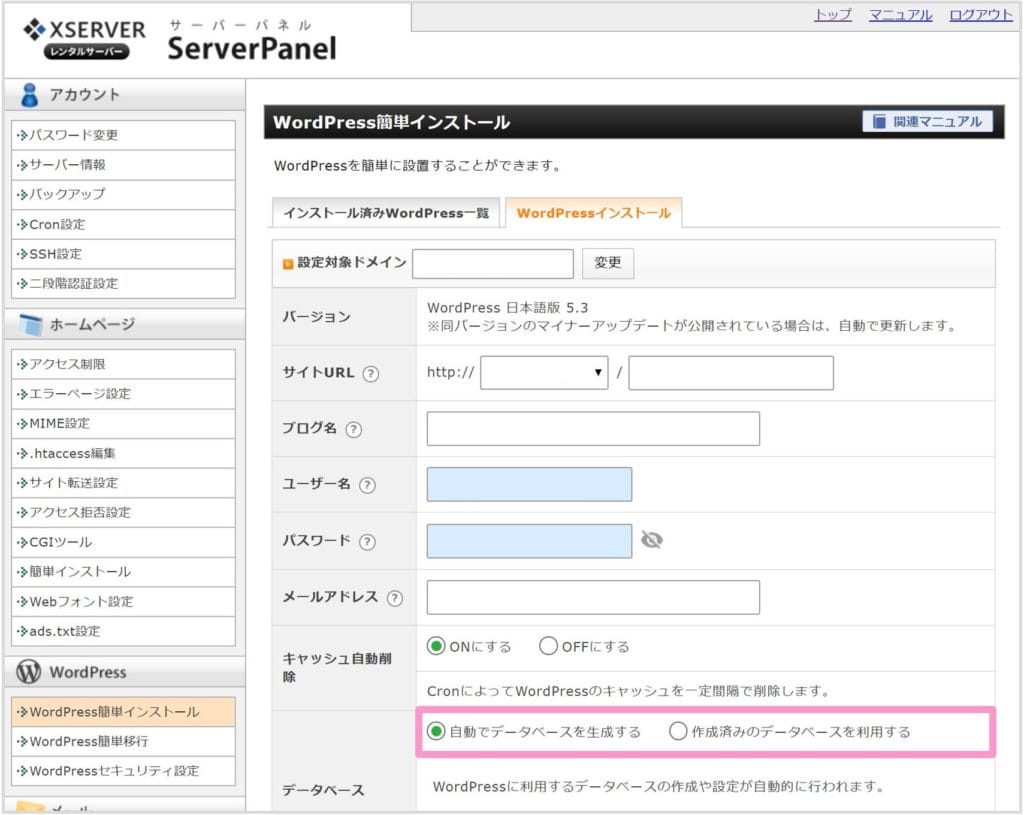
これはWordPress簡単インストールでWordPressを作成する時に「作成済みのデータベースを利用する」にチェックをいれた場合などに起こります。
この点を踏まえ、データベースを削除して問題なければ次のステップにいきましょう。
データベースの削除方法
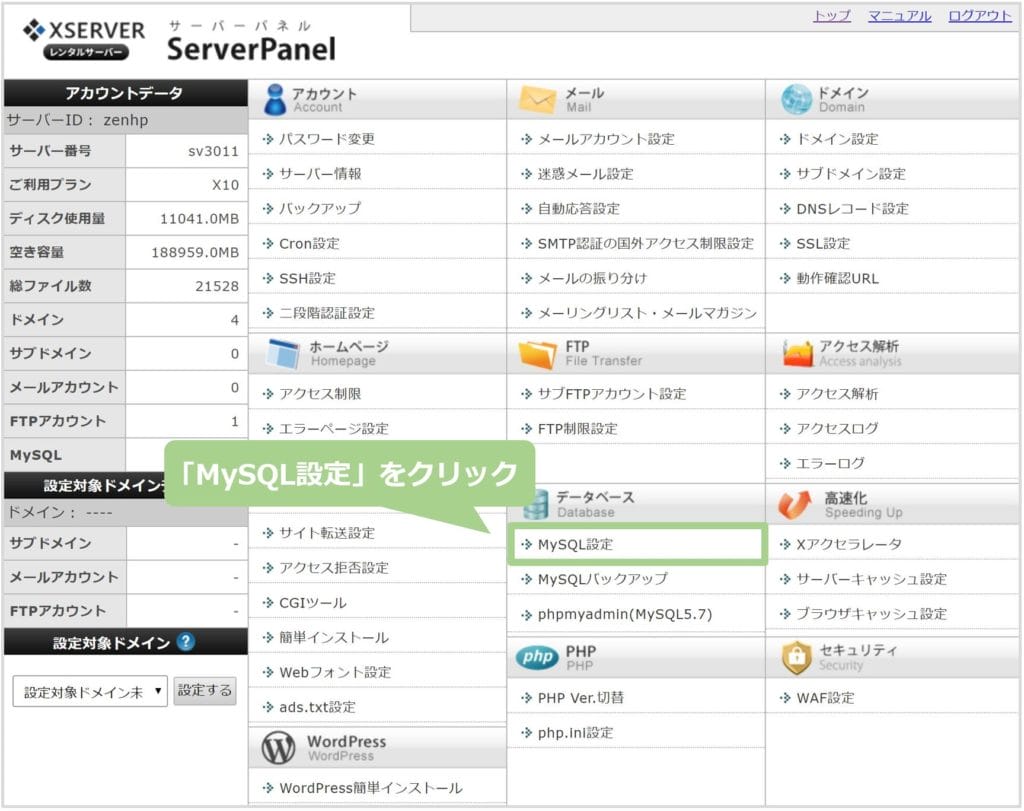
サーバーパネルのメニューから「MySQL設定」をクリックします。
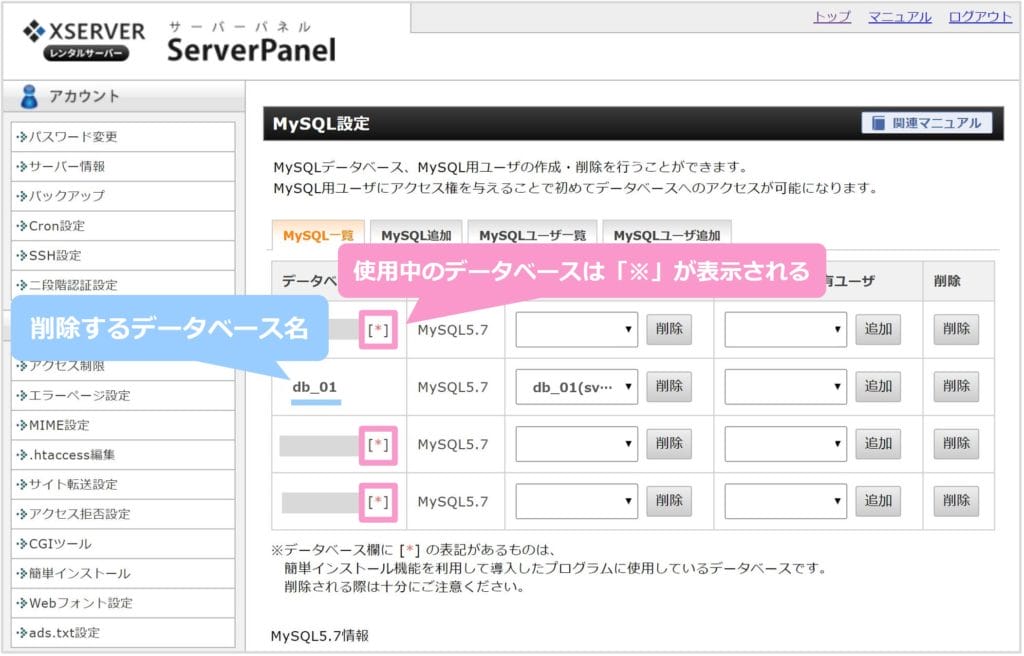
削除するデータベース名を探します。
- 使用中のデータベースは、データベース名の右に「※」がついています。
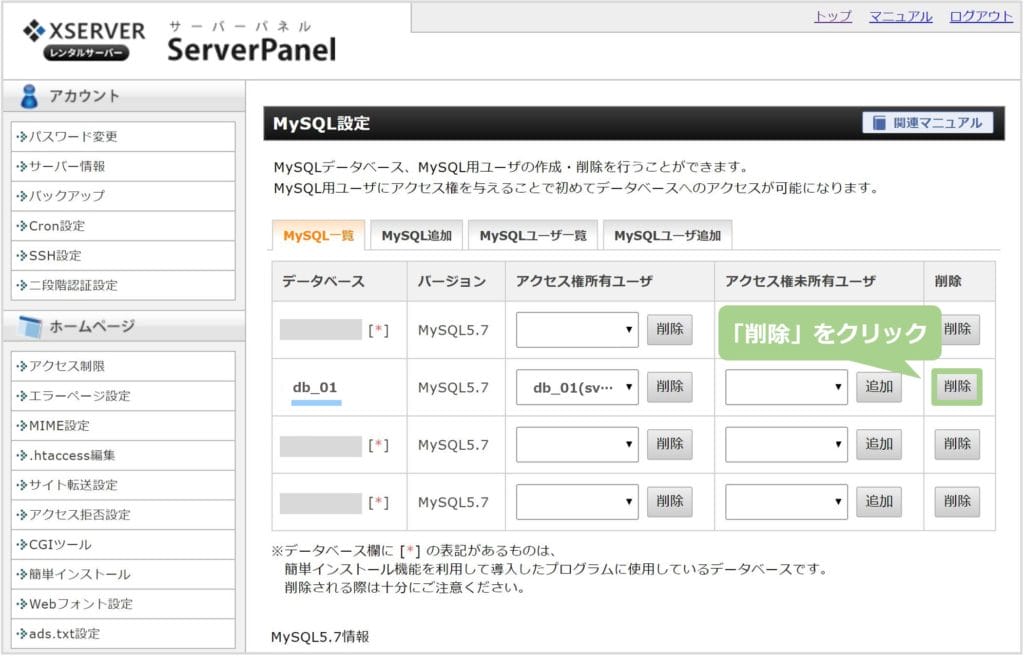
削除するデータベースをしっかりと確認し「削除」をクリックします。
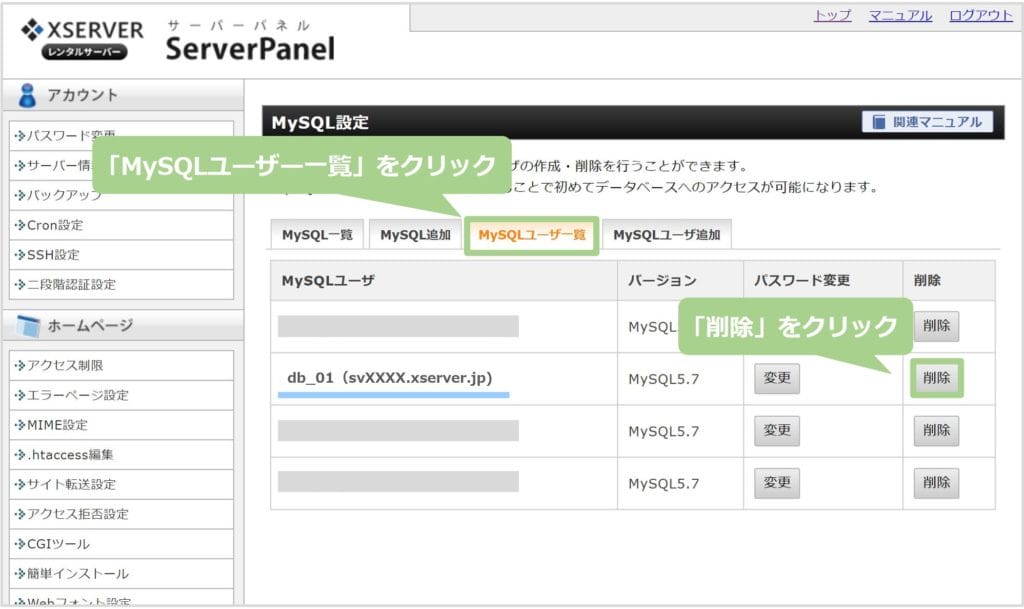
続いて「MySQLユーザー一覧」をクリックし、今削除したデータベースに対応したユーザーを削除します。
これでデータベースの削除も完了しました。
ドメインを解約する
最後にドメインの解約についてです。
使用しているドメインが、今削除したWordPressサイトを運用するためだけに取得したもので、今後使用しないという場合はドメインを解約したいという場合もあるでしょう。
ドメイン解約前の注意点
注意点としては以下の2点です。
- 削除したWoredPressサイト以外に使用していないか?
- 今すぐ削除する必要があるか?(今後、本当に使用する予定はないのか?)
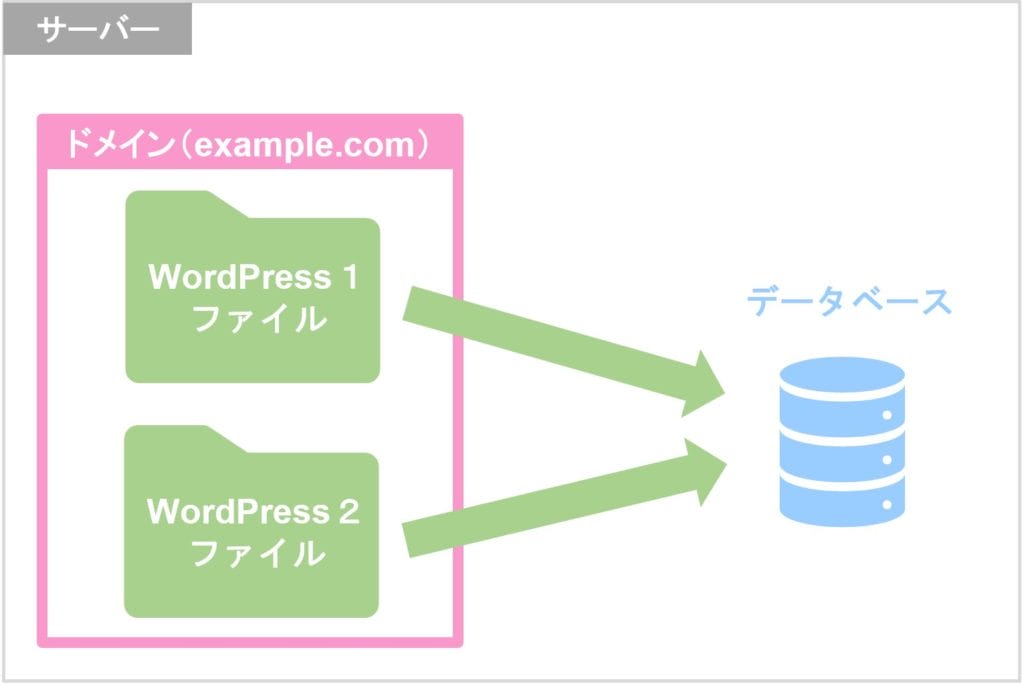
先ほども見たイメージ図ですが、1つのドメインで複数のWordPressサイトを運用している場合、ドメインを削除してしまうと、残ったWordPressサイトを表示することができなくなります。
また、ドメインは基本的に1年更新です。
今後、同じドメインで別のサイトを運用したいという事があるかもしれません。更新まで期間がある場合は急いで解約せず様子を見てもよいでしょう。
ドメインの解約の仕方
ここではエックスドメインで取得したドメインの解約について解説します。
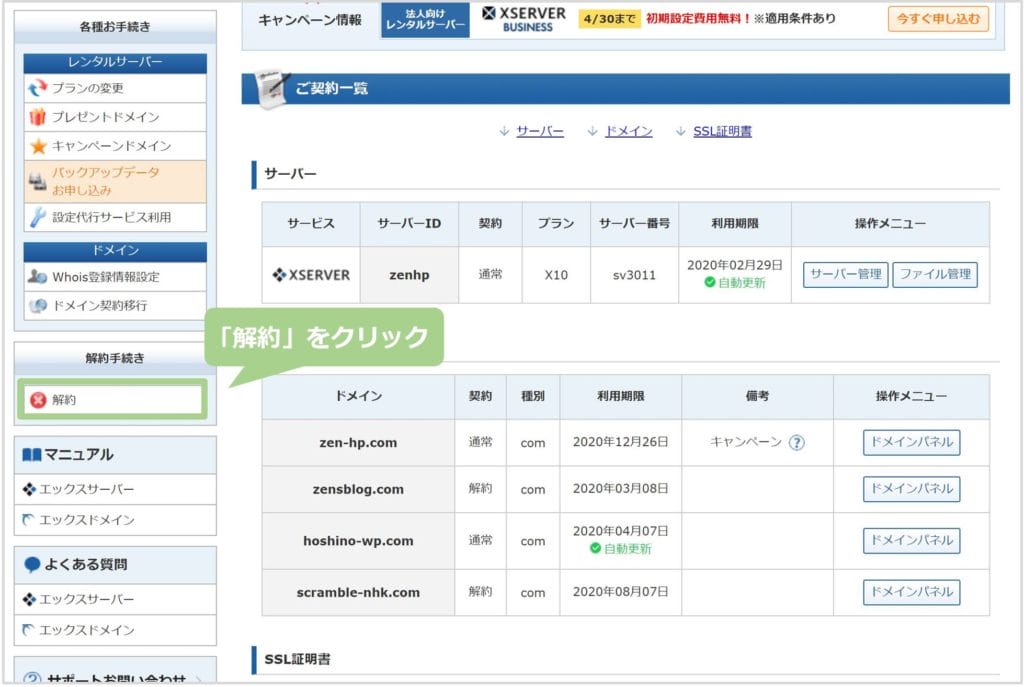
まずはエックスサーバーのインフォパネルを開き、メニューから「解約」をクリックします。
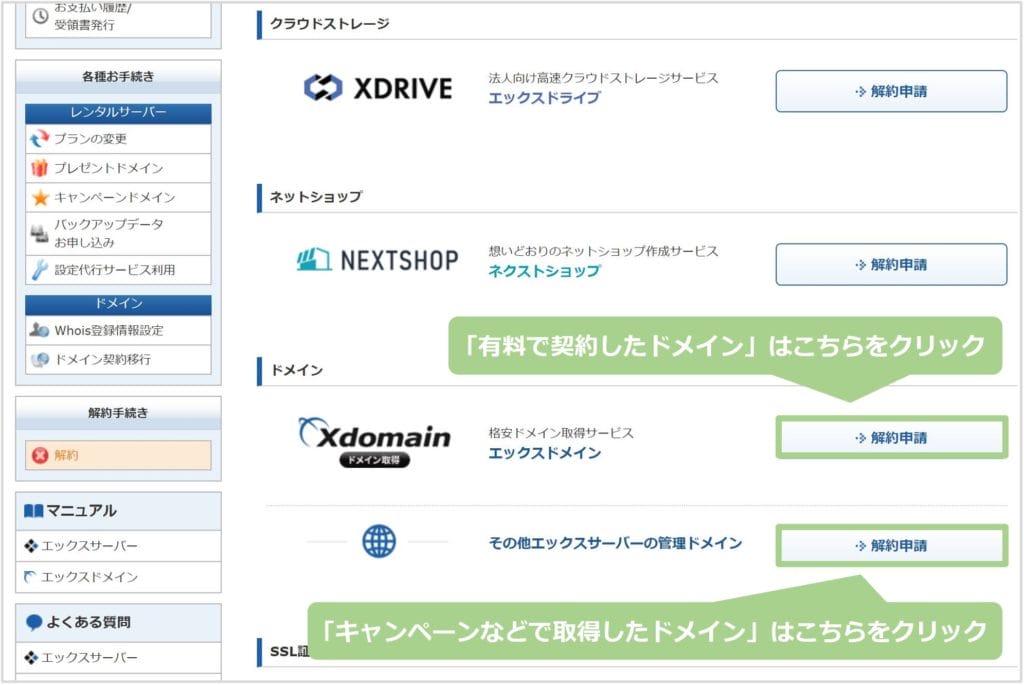
有料で契約したドメインは上の「エックスドメイン」から「解約申請」をクリックします。
エックスサーバーの契約時にキャンペーンなどで無料で取得したドメインは下の「その他エックスサーバーの管理ドメイン」から「解約申請」をクリックします。
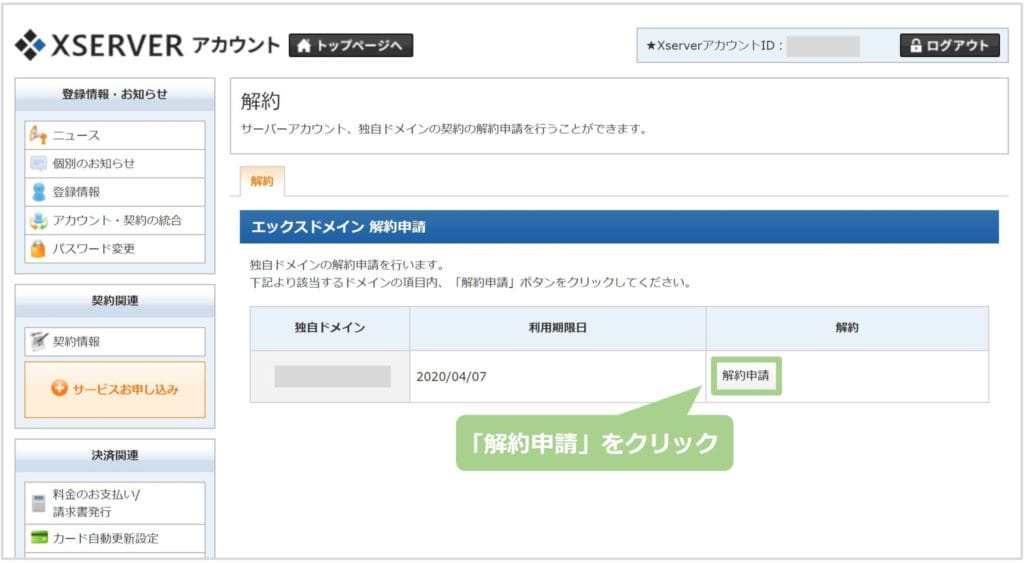
ドメインを確認して「解約申請」をクリックします。
まとめ
この記事ではエックスサーバーで運用しているWordPressサイトを削除する手順について解説しました。
WordPressサイトを削除する場合、以下の3点について考える必要があります。
- WordPressファイルを削除する
- データベースを削除する
- ドメインを解約する
現在の運用状況をしっかりと把握し、慎重に対応しましょう。
このページの監修者

Hiroaki Onodera
静岡でWEB制作&コンサルティング会社を経営しています。
全国の制作会社様からコーディングやWordPress実装の仕事をお引き受けしています。